[4 Maneiras] Como Desbloquear seu iPhone Inativo em 2024
Seu iPhone está inativo após inserir repetidamente uma senha incorreta? Não se desespere! Este artigo é um guia essencial para reativar seu aparelho.
Ele explica o que causa o congelamento do seu iPhone e fornece quatro soluções comprovadas para desbloqueá-lo.
Se você esqueceu sua senha de tela ou sua conta do ID Apple, não há motivo para pânico. Continue lendo para descobrir como recuperar o acesso ao seu iPhone de maneira simples e eficaz.
Como Desbloquear iPhone Inativo: 4 Métodos Eficientes
Descubra abaixo quatro estratégias comprovadas para desbloquear seu iPhone:
Método | Descrição |
iCloud/Buscar | Permite ativar o iPhone remotamente usando outra dispositivo através da conta iCloud. |
iTunes | Conecte ao iTunes e ative o Modo de Recuperação para desbloquear. Necessário PC ou Mac. |
Mobitrix LockAway | Método rápido e seguro, com interface amigável que faz praticamente todo o trabalho. |
Apagar iPhone | Opção disponível na tela de bloqueio do iPhone, eficaz se estiver usando iOS 15.2 ou superior. |
Método 1: Desbloquear iPhone Inativo Usando Buscar iPhone (icloud.com)
O recurso "Buscar iPhone" é amplamente conhecido por localizar iPhones perdidos ou roubados. Contudo, ele também oferece a funcionalidade de reiniciar dispositivos iOS inativos devido ao esquecimento da senha de tela. Este processo não apenas reativa seu iPhone, mas também protege suas informações pessoais de possíveis violações.
Como Reativar iPhone Inativo Através do iCloud
Existem duas formas de desbloquear um iPhone inativo utilizando o iCloud: a primeira é acessando diretamente o site iCloud.com em seu computador, e a segunda, baixando o aplicativo "Buscar iPhone" em outro dispositivo iOS.
Requisitos:
Só funciona se o iPhone estiver conectado a uma rede WiFi ou dados móveis.
O recurso Buscar já deve estar habilitado no iPhone.
O iPhone bloqueado ainda deve ter a sessão iniciada no iCloud.
Você deve saber o ID Apple e senha do iPhone desativado.
Etapas para usar iCloud.com para desbloquear o iPhone
Usando o navegador de qualquer celular ou computador, abra o site icloud.com.
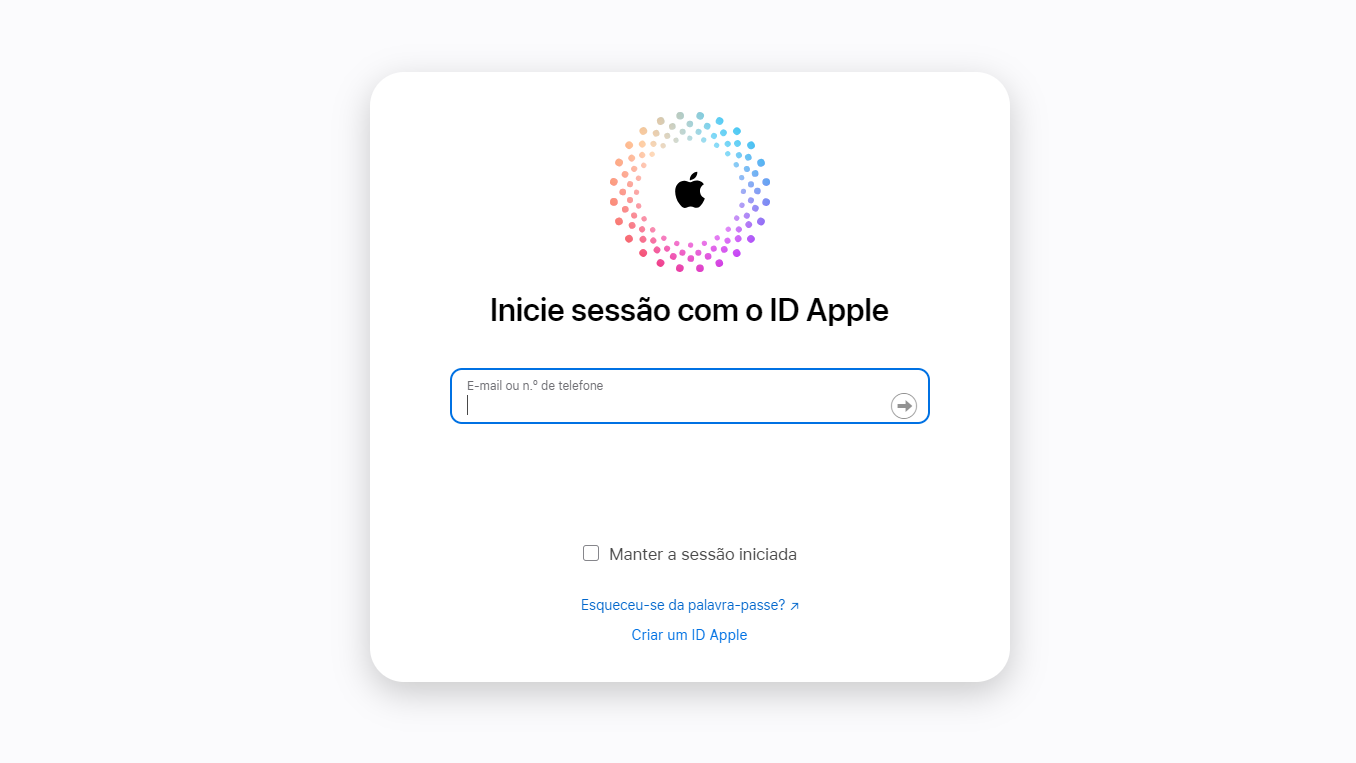
Entre com o ID Apple e a senha usados no iPhone inativo.
A partir da lista de opções, clique em Buscar iPhone.
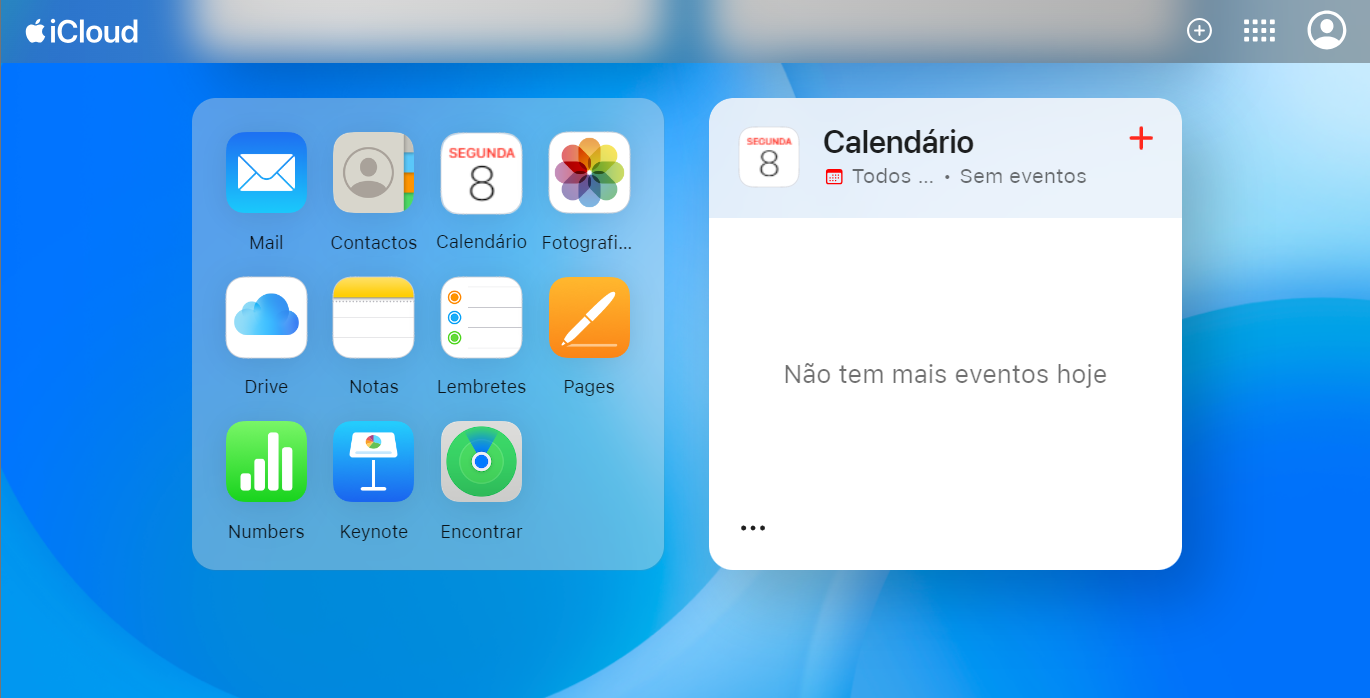
Em seguida, digite a senha do ID Apple e clique em Entrar.
Selecione a guia Todos os dispositivos e clique no iPhone desativado.
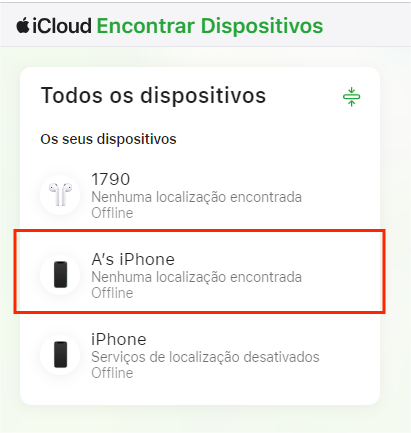
Agora, aparecerá uma caixa. Clique em Eliminar dispositivo e selecione novamente a opção Eliminar, para confirmar sua intenção.
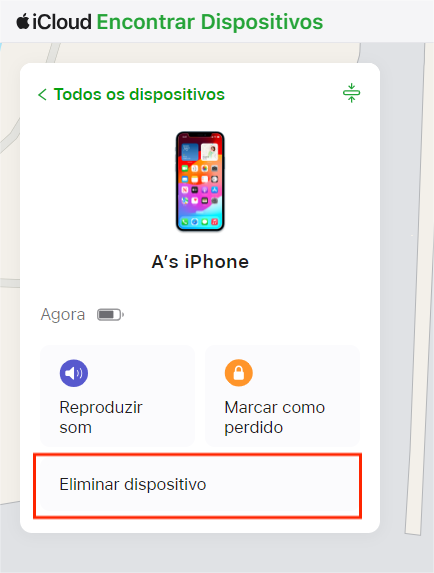
Mais uma vez, você tem que digitar a senha do ID Apple.
Devido à autenticação de dois fatores, será enviado um SMS com um código para o dispositivo de confiança.
Forneça o número de telefone (usado no iPhone), e clique em Próximo.
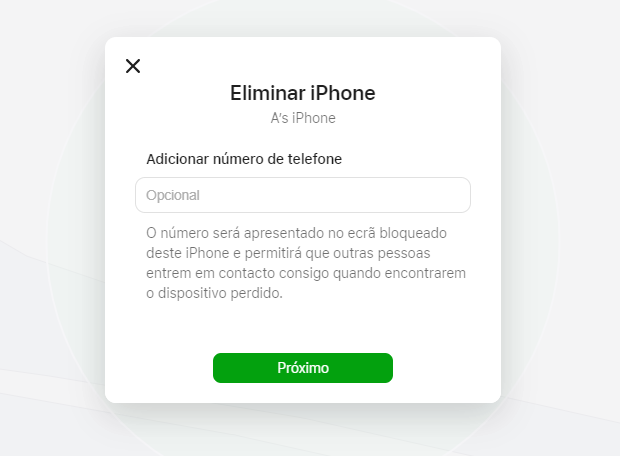
O passo anterior dará início ao procedimento de restauração dos padrões de fábrica. Quando o processo terminar, reinicie o iPhone, forneça as credenciais da sua conta Apple e configure uma nova senha da tela.
Passos para Usar o App Buscar para Desbloquear o iPhone
Veja como desbloquear um iPhone inativo usando o app Buscar.
Abra o app Buscar ou Buscar Meu iPhone em outro iPhone ou iPad.
Faça login na sua conta iCloud no app.
Clique em “Encontrar Dispositivos” na parte inferior para visualizar todos os seus dispositivos.
Escolha o seu iPhone inativo e desça até tocar em "Eliminado".
Após apagar o iPhone, você pode inserir uma nova senha para desbloquear seu iPhone.
Encontrar dispositivos
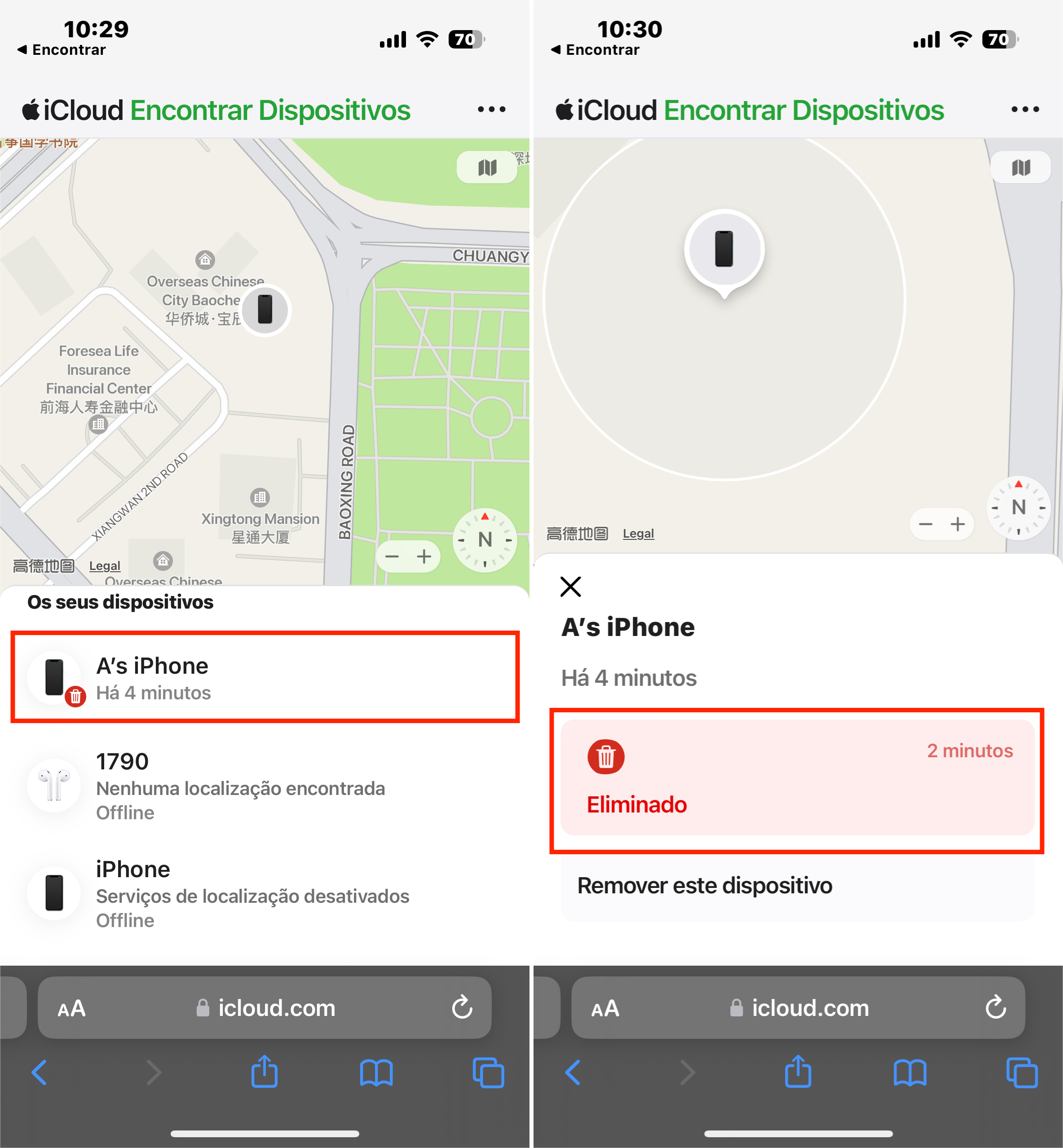
Método 2: Esqueceu a Senha do iPhone? Use o Mobitrix LockAway para Contorná-la
Mobitrix LockAway desbloqueia iPhones inativos em apenas 20 minutos. Esqueceu a senha? Errou várias vezes? Tela quebrada? Não se preocupe. Desbloqueie seu iPhone rapidamente e com segurança, tudo isso sem precisar sair de casa.
Desbloquear seu iPhone inativado em 20 mins Desbloquear seu iPhone inativado em 20 mins
A interface do Mobitrix LockAway é intuitiva e fácil de seguir, dispensando habilidades técnicas. Prefere um guia visual? Confira o vídeo tutorial disponível.
Como desbloquear rapidamente um iPhone inativo com Mobitrix:
Instale e inicie o Mobitrix LockAway no seu computador.
Na tela inicial, clique em “Desbloquear Senha da Tela”.
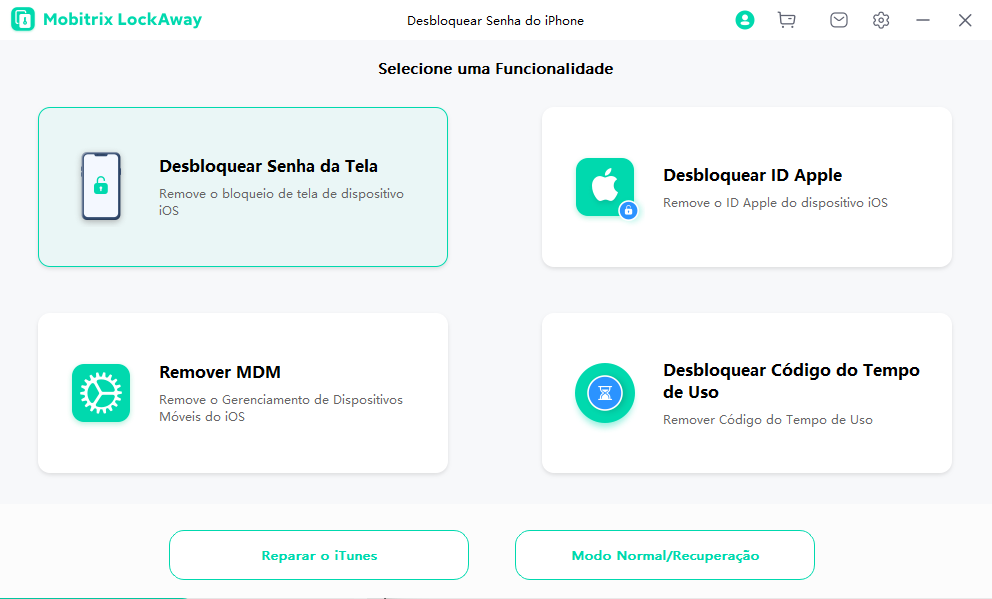
Em seguida, clique em “Iniciar”, para prosseguir com o processo de remoção da senha do iPhone.
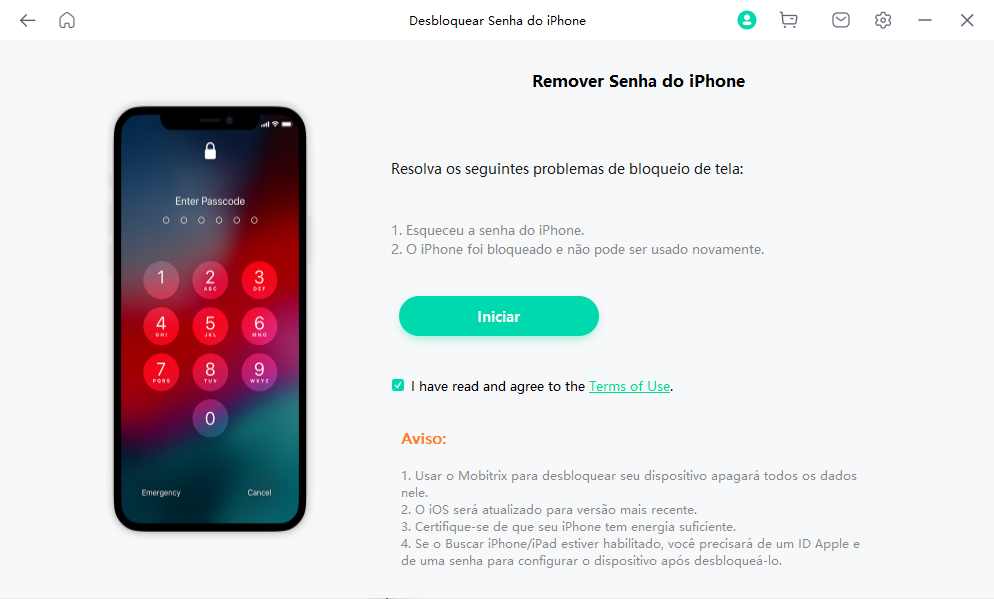
Agora, o seu iPhone está desbloqueado. Reinicie o dispositivo para fazer a configuração.
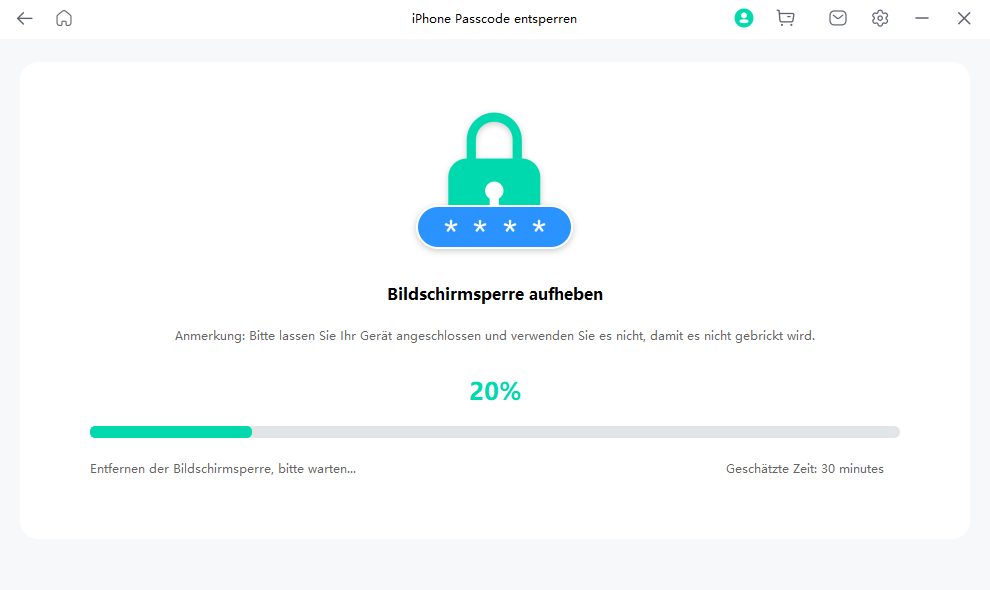
Assim que o Mobitrix LockAway desbloquear o seu iPhone, você pode restaurar os dados usando o backup feito pelo iCloud ou pelo iTunes no PC.
Situações em que o Mobitrix LockAway pode ser útil?
A seguir estão os casos em que o software Mobitrix LockAway pode ser muito útil para você:
Quando você esquece a senha da tela do iPhone.
Quando você tenta a senha errada muitas vezes e o iPhone fica bloqueado e mostra a mensagem “iPhone está inativo tente novamente em X minutos / conecte ao iTunes”.
Quando você compra um iPhone de segunda mão e não sabe a senha da tela.
Quando o iPhone está com defeito no Touch ID ou Face ID.
Quando a tela do iPhone está quebrada e você não pode digitar o código de acesso.
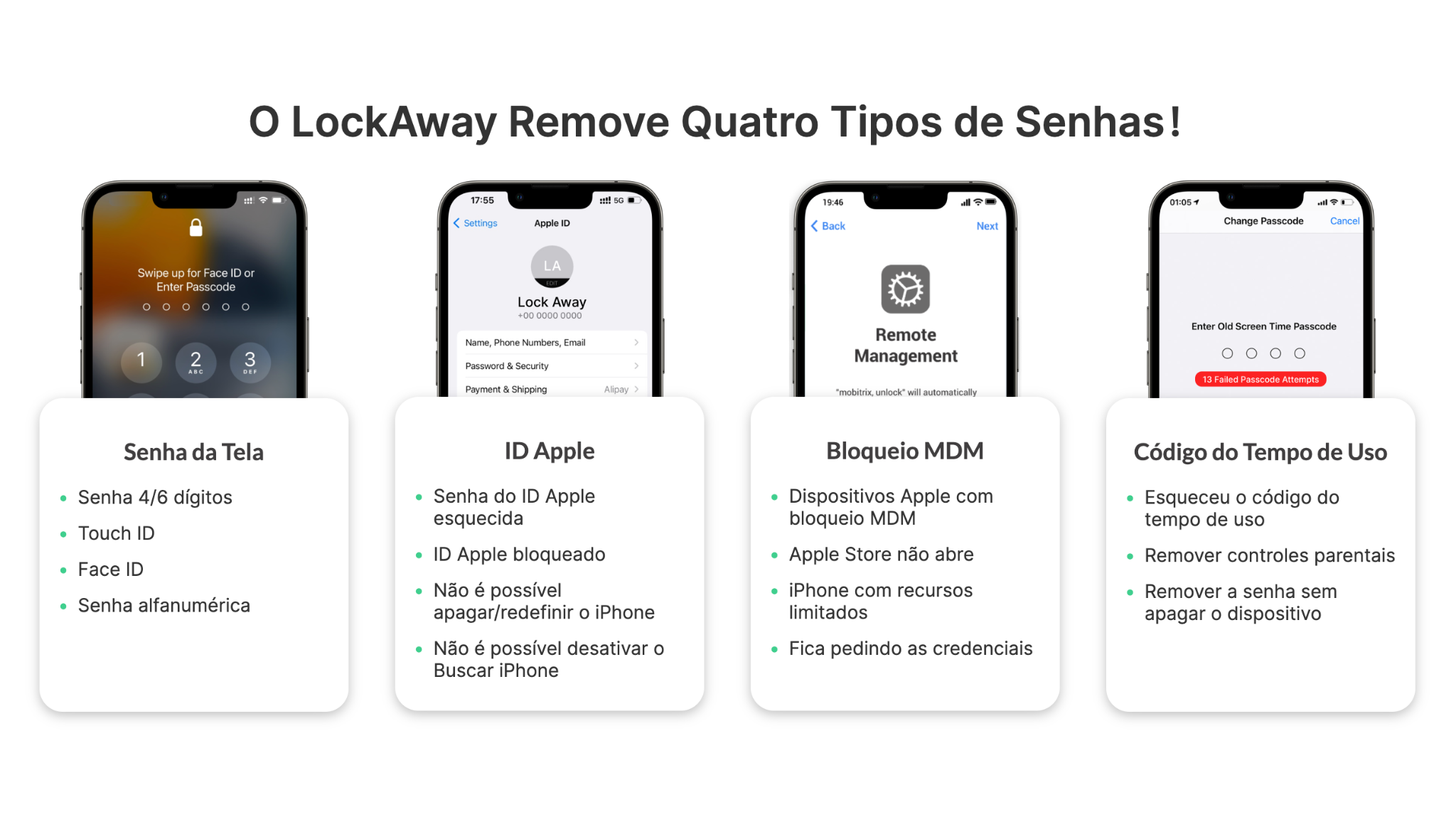
Método 3: Contornar Senha do iPhone via iTunes
Começando como uma ferramenta multimídia para reproduzir e baixar músicas e vídeos, o iTunes também ganhou uma funcionalidade de Restaurar, que permite redefinir o seu iPhone desativado através do Modo de Recuperação.
Requisitos:
O iTunes deve ser instalado no seu PC Windows rodando pelo menos no Windows 8.
Um cabo USB compatível.
Passos:
Primeiro, desligue o iPhone inativo.
A seguir, coloque o iPhone no Modo de Recuperação. Aqui está como fazer isso:
Se o dispositivo travado for um iPhone 8 ou mais recente, então pressione e segure ambos os botões Lateral e Diminuir Volume até que apareça na tela o controle deslizante para desligar.
Se o dispositivo for um iPhone 7, iPhone 7 Plus, iPhone 6s, ou iPhone 6, então pressione e segure o botão Lateral até ver o botão deslizante para desligar.
Se o dispositivo inativo for um iPhone SE (1ª geração), iPhone 5s, ou anterior, então simplesmente pressione e segure o botão Superior até que seja visível o controle deslizante para desligar.
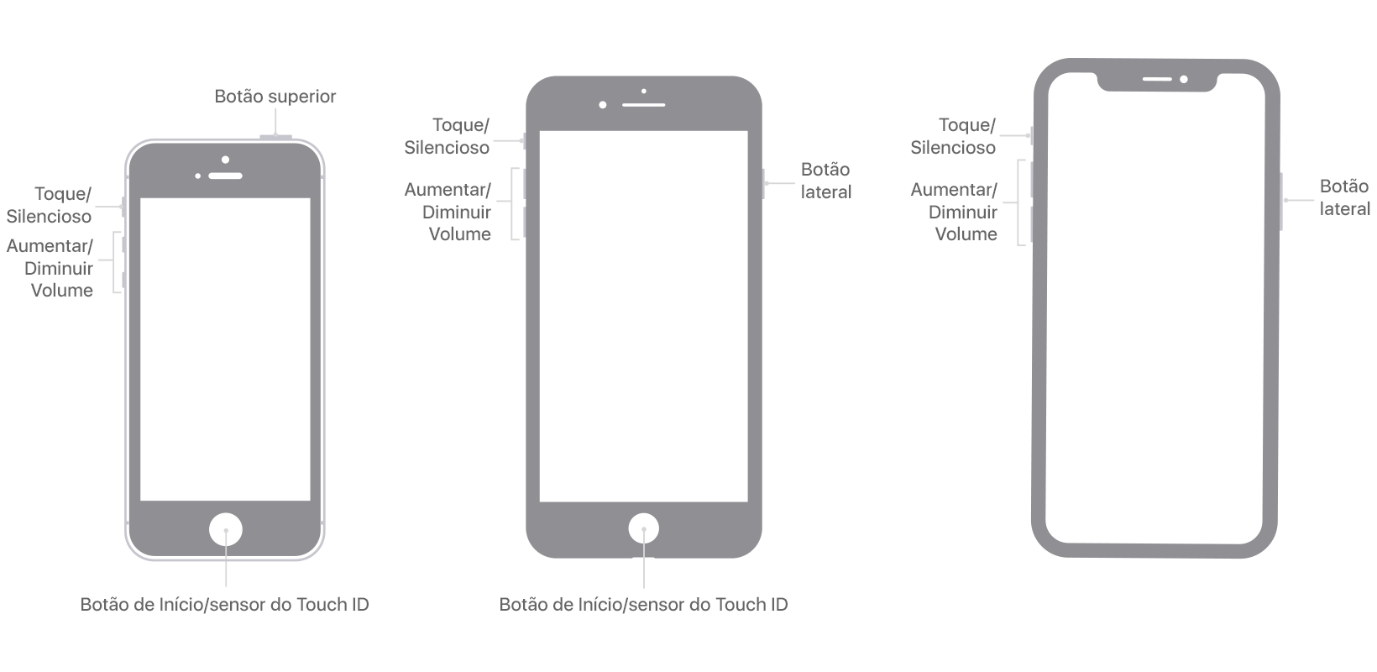
Solte os botões quando o dispositivo entrar no Modo de Recuperação.
Agora, inicie o iTunes no computador e conecte o iPhone inativo usando um cabo USB.
A tela do iTunes mostrará uma mensagem parecida com: “Há um problema com o iPhone “nome do iPhone” que requer que ele seja atualizado ou restaurado”. Clique em Restaurar.
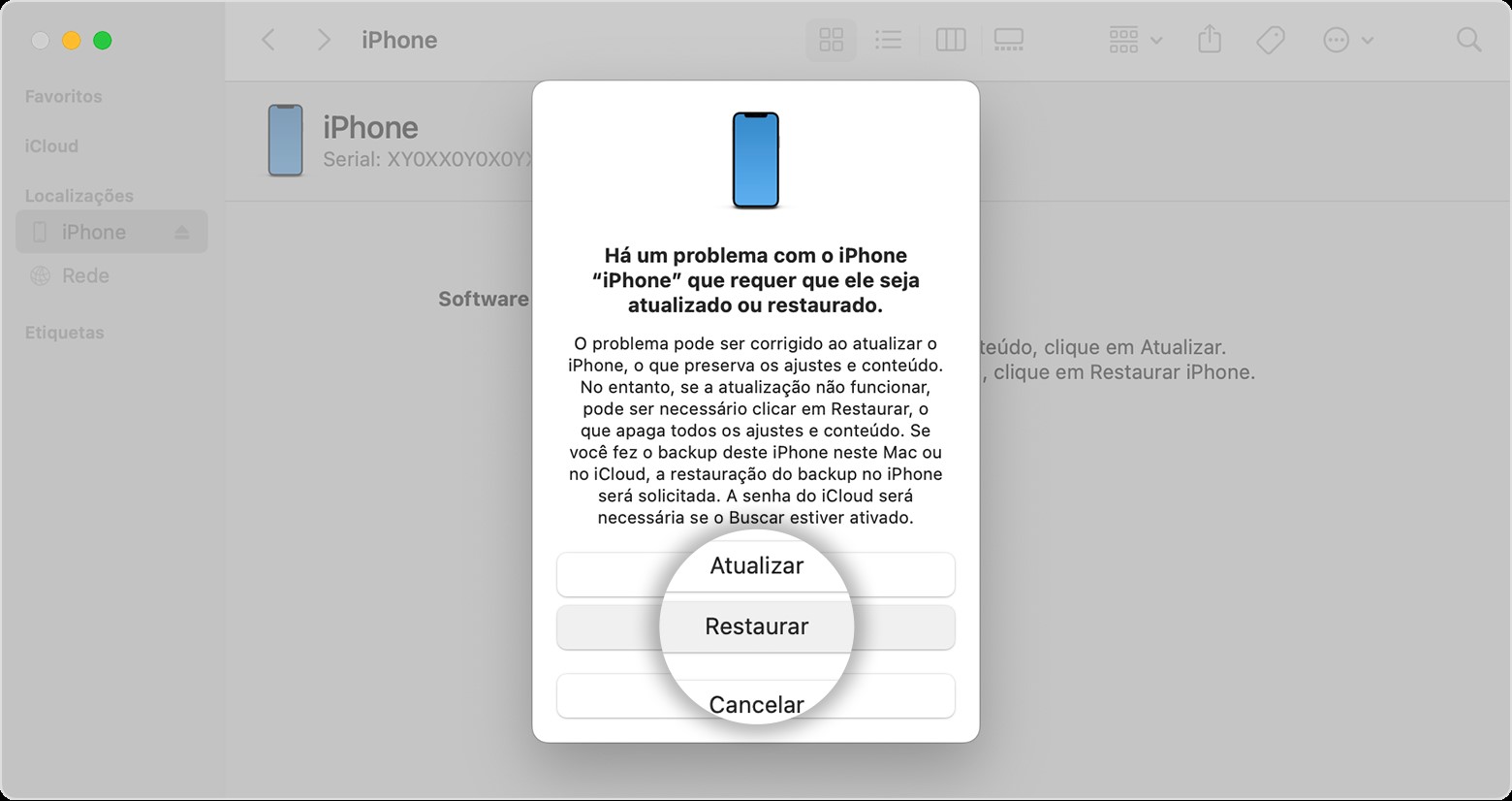
Em seguida, clique em Restaurar e Atualizar, para começar a baixar o software de atualização do iPhone.
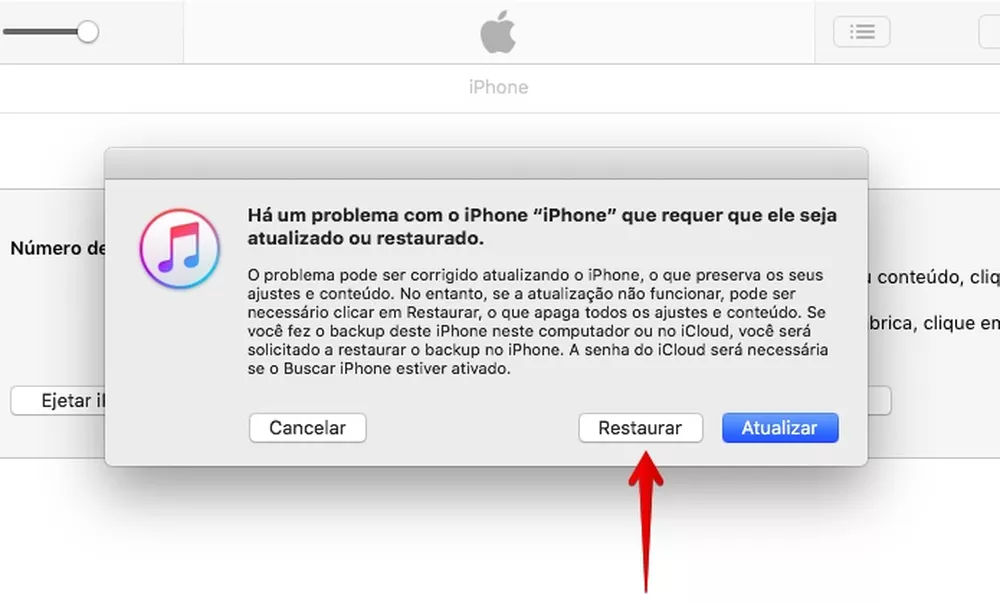
É importante mencionar que se o download do software demorar mais de 30 minutos ou se o iPhone sair subitamente do Modo de Recuperação, então repita os passos acima mencionados. Você também pode baixar o software manualmente!
A tela do iPhone exibirá uma barra de progresso com o logotipo da maçã e o dispositivo será automaticamente reiniciado assim que o processo for concluído.
Clique em OK e desconecte o iPhone do computador.
Configure o dispositivo, volte a inserir o seu ID Apple e a senha e crie uma nova senha de acesso.
Método 4: Como Desbloquear iPhone Inativo via Truque do iOS 15.2
Os iPhones com o iOS 15.2 ou mais recente oferecem a opção “Apagar iPhone”, que permite desbloquear o dispositivo, redefinindo todos os dados, incluindo a senha da tela.
Este recurso costuma surgir na tela do iPhone, no canto inferior direito, quando você digita o código de acesso errado pelo menos 7 vezes e aparece a notificação “iPhone Indisponível” ou “Bloqueio de Segurança”.
Requisitos:
O iPhone deve ter pelo menos o iOS 15.2.
O iPhone deve estar conectado à Internet, não importa se via WiFi ou rede celular.
A função Buscar já deve estar habilitada no dispositivo.
O iPhone já deve estar logado com o seu ID Apple.
Passos:
Após digitar a senha errada 7 vezes e aparecer a mensagem “iPhone Indisponível” ou “Bloqueio de Segurança” na tela do iPhone, toque em “Apagar iPhone”.
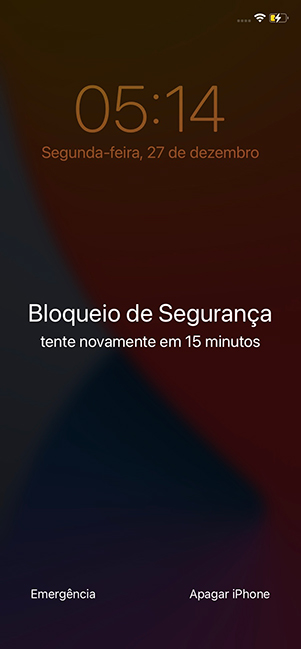
Toque novamente em “Apagar iPhone” para confirmar.
Em seguida, digite a senha do ID Apple para terminar a sessão no seu dispositivo.
Quando aparecer o logotipo branco da Apple na tela do iPhone, isto significa que o processo está em andamento.
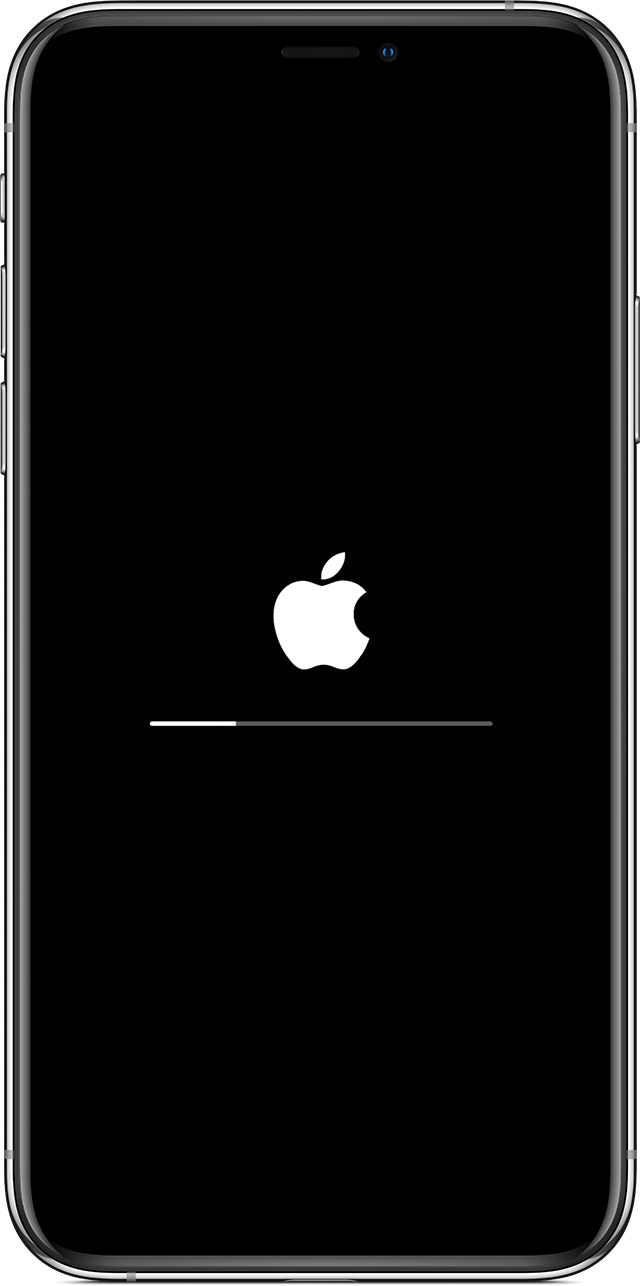
De seguida, o iPhone será reiniciado.
Como Evitar que o iPhone Fique Novamente Inativo?
Maneira 1 Configure o Touch ID.
Vá para o menu Ajustes do iPhone, e toque em “Touch ID e Código”. Em seguida, digite o seu código de acesso.
Selecione a opção “Adicionar Impressão Digital” e mantenha o iPhone imóvel enquanto toca com o dedo no sensor Touch ID.
Continue segurando o sensor Touch ID com o dedo até que o dispositivo vibre.
Toque e levante o dedo continuamente para que o sensor capture todas as posições.
Finalmente, ajuste o aperto do dedo simplesmente segurando o iPhone como faria em circunstâncias normais, e toque no sensor usando a parte externa do dedo em vez daquela que usou anteriormente.
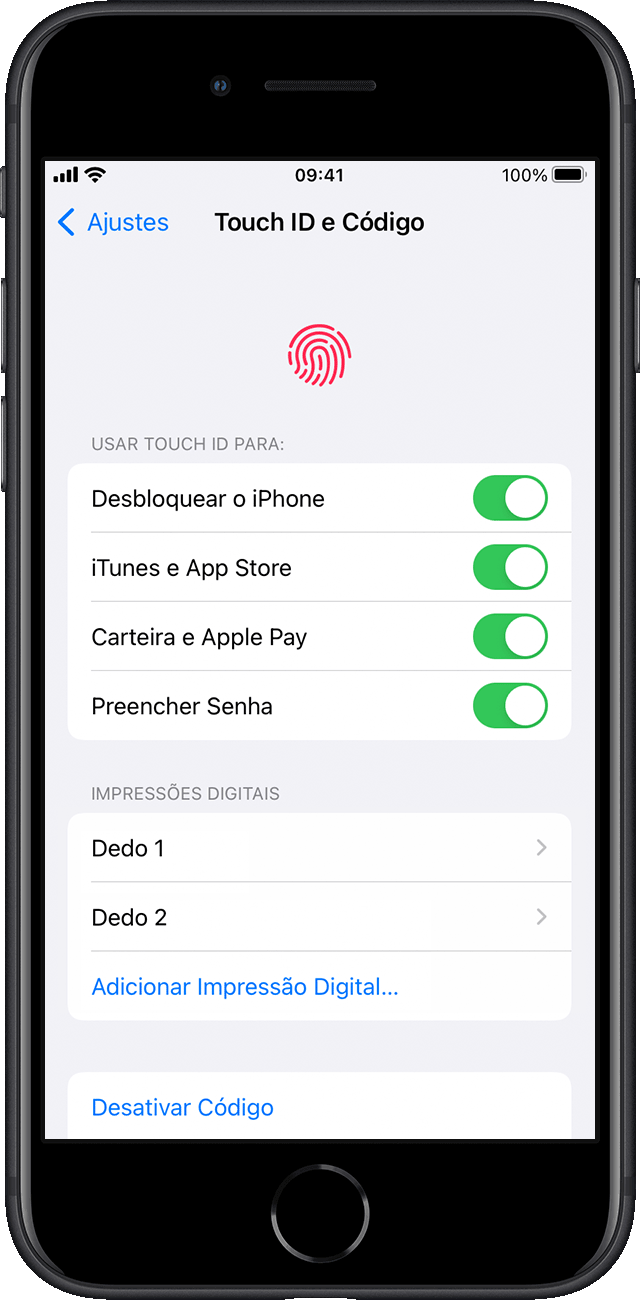
Maneira 2 Configure o Face ID.
Abra os Ajustes//Definições do iPhone e toque em “Face ID e Código”.
Digite o código de acesso para entrar. Se você não tiver criado um código, então crie um novo.
A seguir, toque em “Configurar Face ID”.
Segure o iPhone em frente ao seu rosto numa posição de retrato.
Uma vez ajustada a posição, toque em “Começar”.
Configure a posição de seu rosto dentro da moldura que aparece na tela. Siga as instruções para completar este processo.
Uma vez concluído, toque em “Continuar”.
Novamente, faça uma varredura completa do seu rosto e pressione o botão “Terminado”.
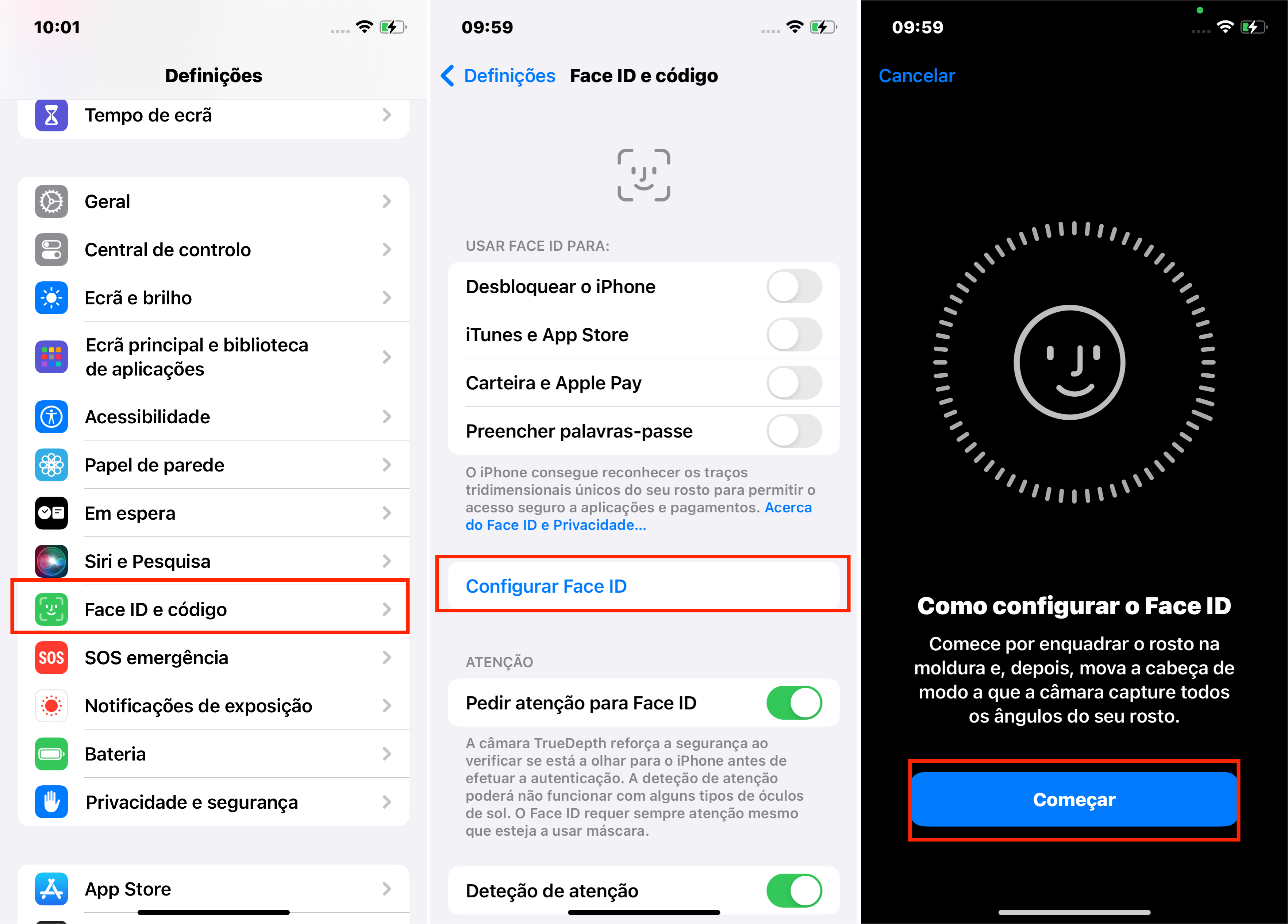
Maneira 3 Desligue as opções “Toque para Despertar” e “Elevar para Despertar”.
Se você tiver o iPhone no bolso, então os toques acidentais podem fazer com que o dispositivo fique bloqueado, principalmente se o recurso “Toque para Despertar” ou “Elevar para Despertar” estiver ativado.
Abra os Ajustes/Definições e vá para “Acessibilidade”.
Toque no botão Toque e desative a opção “Toque para Despertar”.
A seguir, vá para “Ecrä e brilho” nos Ajustes, e desligue o recurso “Levantar para reactivar”.
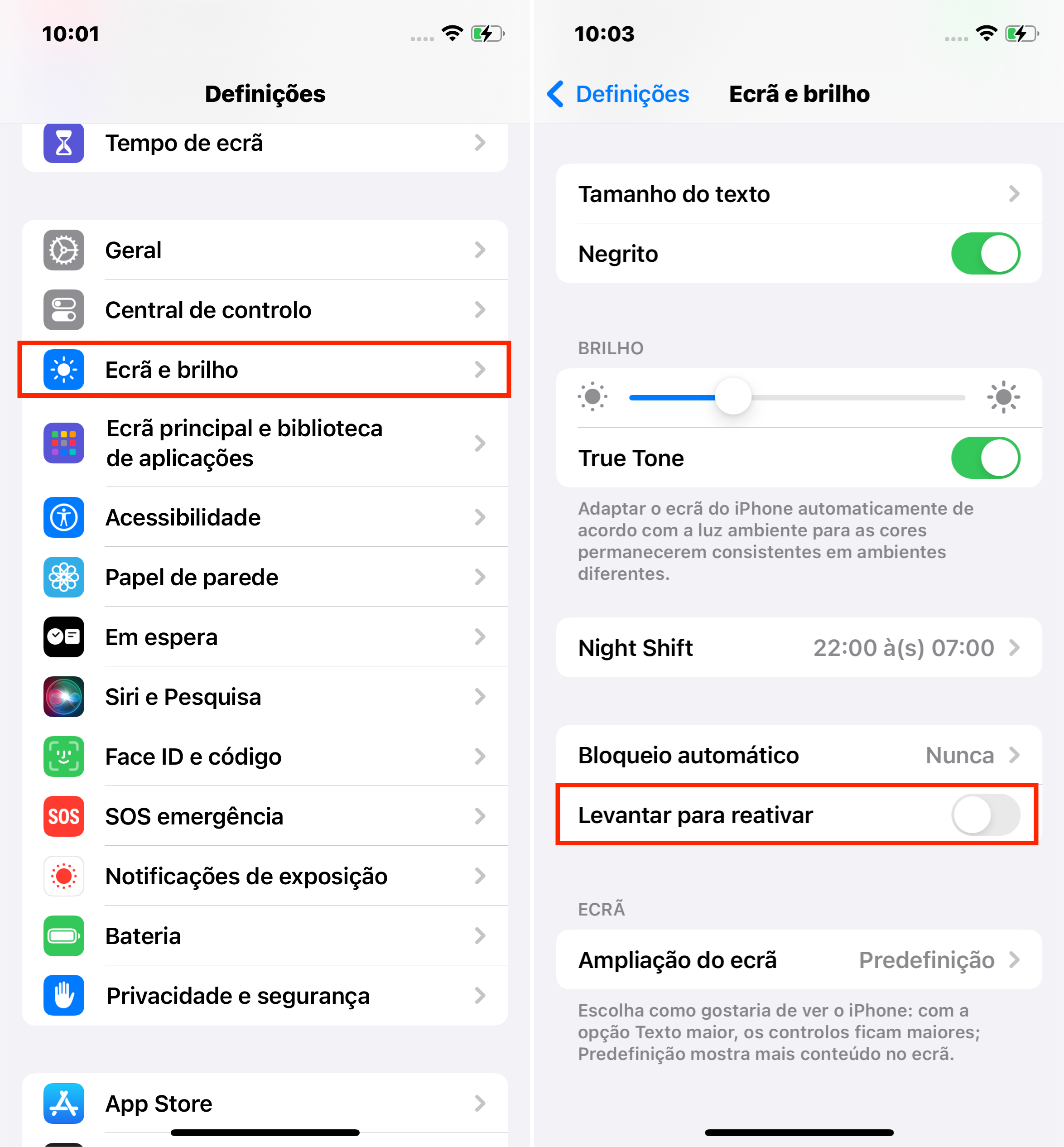
Depois de reiniciar o dispositivo, sugiro a criação de uma nova senha mais fácil de lembrar. Além disso, anote-a em algum lugar seguro.
Se alguém estiver prestes a usar o seu iPhone, então desligue o código de acesso ou o Face ID / Touch ID para evitar que o dispositivo fique inativo novamente.
Sumário
Em resumo, desbloquear um iPhone inativo não precisa ser um desafio.
Seja através do Mobitrix LockAway, iCloud, iTunes ou mesmo o recurso de Apagar iPhone, você tem opções seguras e eficazes ao seu alcance.
Esperamos que este guia tenha simplificado o processo para você. Lembre-se, recuperar o acesso ao seu iPhone é mais fácil do que parece!

